Opmerking: We willen u graag zo snel mogelijk de meest recente Help-inhoud in uw eigen taal bieden. Deze pagina is automatisch vertaald en kan grammaticale fouten of onnauwkeurigheden bevatten. Wij hopen dat deze inhoud nuttig voor u is. Kunt u ons onder aan deze pagina laten weten of de informatie nuttig voor u was? Hier is het Engelstalige artikel ter referentie.
Als u op zoek bent voor hulp bij een functie in een van de Office mobile-apps op Windows 10 of Windows 10 Mobile, zijn er enkele manieren waarop u toegang hebt.
Help-informatie zoeken in Word, Excel en PowerPoint (Office voor Android)
U vindt help voor Word, Excel en PowerPoint op een android-apparaat tablet door eerste naar Instellingen. Hier ziet u hoe:
-
Tik op bestand > Instellingen.
-
Op de pagina Instellingen , schuif omlaag naar Online-Help en ondersteuningen tik op de kop. Help voor Office wordt geopend in uw webbrowser.

U vindt de help voor Word, Excel en PowerPoint op een Android-telefoon door eerste naar Instellingen. Hier ziet u hoe:
-
Tik op

-
Tik op Instellingen

-
Op de pagina Instellingen , schuif omlaag naar Online-Help en ondersteuningen tik op de kop. Help voor Office wordt geopend in uw webbrowser.
Help zoeken in OneNote voor Android
Zoek help voor OneNote op android-apparaat kunt u door eerste naar Instellingen. Hier ziet u hoe:
-
In de rechterbovenhoek van het scherm, tik op de overloop menu

-
Tik op de pagina Instellingen op Help en ondersteuning.
Help-informatie zoeken in Word, Excel en PowerPoint (Office Mobile)
U kunt help voor Word, Excel en PowerPoint op Windows 10-tablets en -telefoons vinden door de Ik wil graag weten wat u wilt doen pictogram 
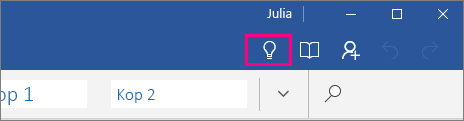
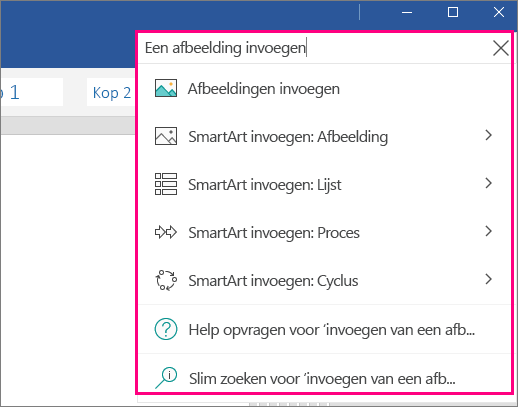
In de zoekresultaten, u kunt toegang te krijgen tot functies die u wilt gebruiken of acties die u wilt uitvoeren. Of, als u meer details en informatie wilt, kunt u de optie Hulp op 'Zoekfrase' hulp op support.office.com over wat u zoekt.
Als u de functie Laat weten wat u wilt doen wilt gebruiken in Word, Excel of PowerPoint op een telefoon met Windows 10 Mobile, gaat u als volgt te werk:
-
Tik in de rechterbenedenhoek van het scherm op het pictogram Meer

-
Tik op het pictogram Laat weten wat u wilt doen.

-
Voer uw vraag in het zoekvak met de tekst Laat weten wat u wilt doen in.

Help-informatie zoeken in OneNote op een PC met Windows 10, tablet of telefoon
Zoek help in OneNote voor Windows 10 kunt u door te gaan naar het deelvenster Instellingen . Hier ziet u hoe:
-
Selecteer de instellingen en nog veel meer knop

-
Selecteer Helpin het deelvenster dat wordt geopend.
Help in Mail en Agenda
U kunt Help raadplegen in de apps Mail en Agenda op een tablet of pc met Windows 10 door eerst naar Instellingen te gaan. U doet dit als volgt:
-
Selecteer in de linkeronderhoek van het scherm het pictogram Instellingen.
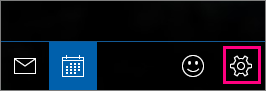
-
Selecteer Help. Help voor Mail en Agenda wordt in uw webbrowser geopend.
Als u Help in de apps Mail en Agenda wilt raadplegen op telefoons met Windows 10 Mobile, gaat u als volgt te werk:
-
Tik in de rechterbenedenhoek van het scherm op het pictogram Meer

-
Tik op Instellingen > Help. Help voor E-mail en agenda in uw webbrowser geopend.










